WhatsApp est une application sur téléphone Android ou iOS, et il n’y a aucun moyen de l’installer sur plusieurs téléphone au même temps. Cependant, la nécessité d’accéder aux messages WhatsApp à partir de l’ordinateur est devenue primordiale, c’est pour cette raison la société a été emmener à introduire WhatsApp Web. Cette version web de WhatsApp vous permet d’accéder, de répondre et de gérer les messages. Dans cet article, Je partage certains des meilleurs conseils et astuces Web WhatsApp que vous pouvez utiliser dans la vie quotidienne.
Comment utiliser WhatsApp Web
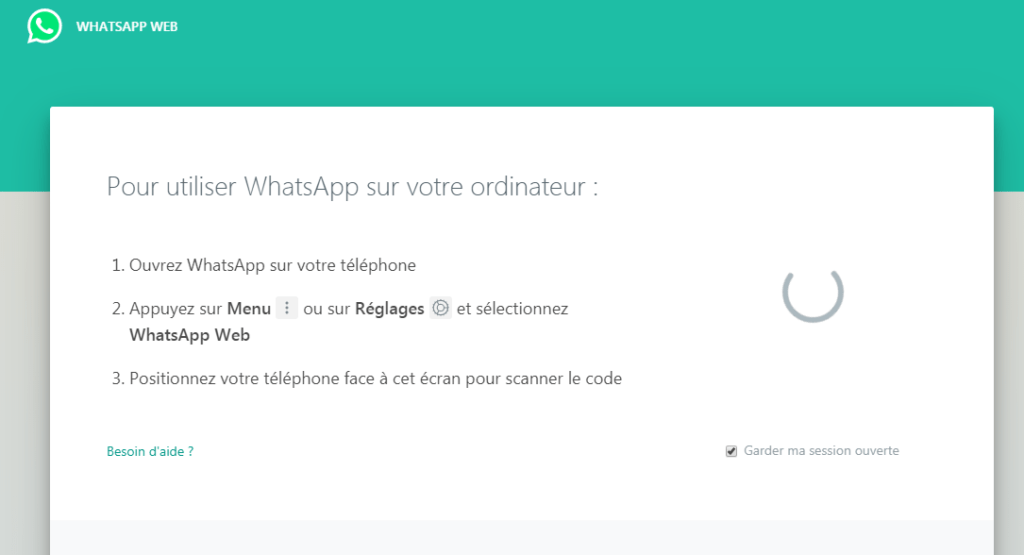
- Visitez web.whatsapp.com en utilisant votre navigateur Web. Cela vous offrira un QR code.
- Lancez WhatsApp sur votre téléphone, et aller à la barre menus.
- Ensuite, appuyez sur le Web WhatsApp ce qui lancera la caméra.
- Scannez le code QR, et tous les messages, les groupes de discussion seront disponibles sur l’ordinateur.
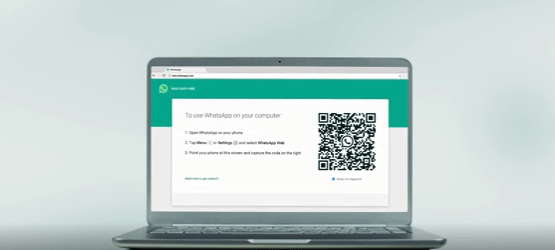
Trucs et astuces Web
Bien que WhatsApp Web sur votre PC soit facile à utiliser, il y a d’autres façons de l’utiliser efficacement. Dans ce qui suit, nous partageons des trucs et astuces pour WhatsApp Web, ce qui vous aidera à tirer le meilleur de cette solution.
1. Connectez le téléphone et le PC sue le même réseau
La version web de WhatsApp utilise les données de votre téléphone. Cela signifie que tout message ainsi que les médias seront utilisés. Donc, si vous voulez enregistrer des données, et s’assurer que WhatsApp web fonctionne plus efficacement, connectez les deux appareils votre PC et votre téléphone sur le même réseau.
Si à l’avenir vous allez utiliser WhatsApp web sur PC, vérifiez l’option qui permet de mémoriser sur votre ordinateur.
3. Les raccourcis clavier
- Démarrer un nouveau chat : Ctrl + Alt+ N
- Chat suivant : Ctrl + Alt + Maj +]
- Précédent chat : Ctrl + Alt + Maj + [
- Archive chat : Ctrl + Alt + E
- chat silencieux : Ctrl + Alt + Maj + M
- Supprimer le chat : Ctrl + Alt+ Backspace
- Marquer comme non lu : Ctrl + Alt + Maj + U
- Créer un nouveau groupe : Ctrl + Alt + Maj + N
- Ouvrir le statut du profil : Ctrl + Alt+ P
En dehors de ces raccourcis, tous le reste fonctionne correctement comme sur votre navigateur habituel.
5. Afficher les nouveaux messages WhatsApp sans passer à l’onglet
WhatsApp Web envoie des notifications pour de nouveaux messages. Cependant, la durée est courte, et une fois que le pop-up disparaît, on ne peut pas le réafficher. Il existe des extensions comme Watoolkit et des extensions similaires qui peuvent vous permettre de prévisualiser ces messages. Cela vous permet également de vous assurer que vous ne changez pas de statut lu.
6. Télécharger des images et des vidéos sur votre ordinateur
WhatsApp Web prend en charge toutes les opérations de
fichiers, y compris le glisser-déposer. Si vous avez besoin d’uploader beaucoup de
fichiers de votre ordinateur à WhatsApp, il suffit de faire glisser et déposer
sur le chat, et il va l’uploader.
Si vous voulez télécharger une vidéo ou une
image sur votre ordinateur à partir de WhatsApp, cliquez sur le media souhaité,
puis cliquer sur le bouton « téléchargement » en haut à gauche.
7. Changer votre Fond d’écran
Cliquez sur les trois points
en haut. Cela ouvrira les paramètres.
Cliquer sur Changer « Fond d’écran »
Ainsi vous pouvez changer la couleur du fond d’écran.
Cela ne changera pas le fond d’écran sur WhatsApp
de votre téléphone.
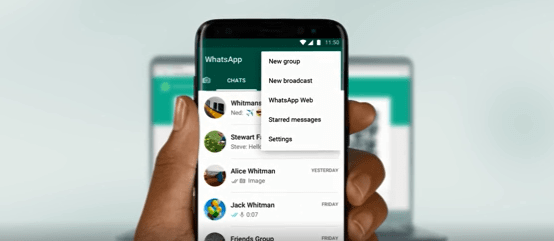
8. Comment utiliser le site pour plusieurs numéros
Si vous avez plusieurs numéros sur WhatsApp, vous pouvez avoir plusieurs WhatsApp Web. Cependant, vous devrez soit utiliser un navigateur différent ou utiliser le mode navigation privé.
Cet article couvre à peu près tous les trucs et astuces de WhatsApp Web. À l’avenir, nous essayerons d’écrire d’autres astuces qui peuvent aider l’utilisateur à améliorer la productivité lors de son utilisation sur son ordinateur.